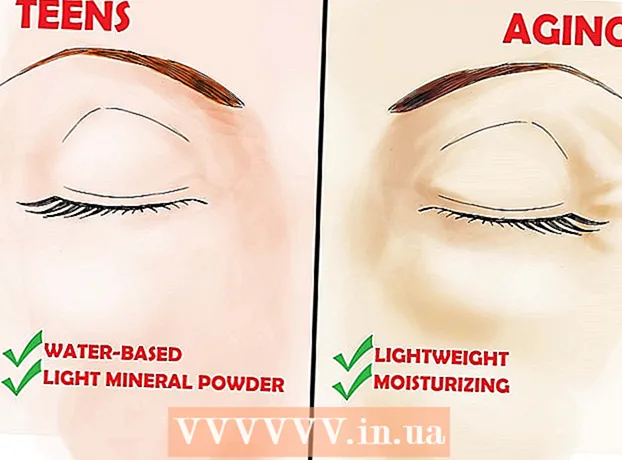نویسنده:
William Ramirez
تاریخ ایجاد:
20 سپتامبر 2021
تاریخ به روزرسانی:
1 جولای 2024
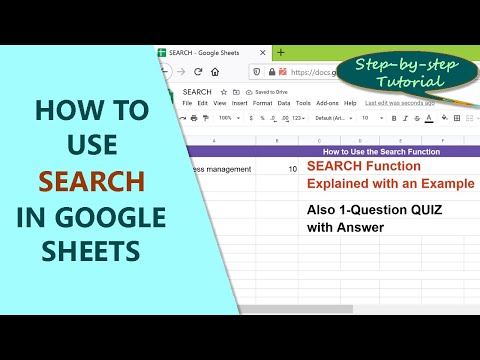
محتوا
صفحه گسترده Google Docs یک راه رایگان و آسان برای ذخیره داده ها به شکل جدول است. با افزودن اطلاعات زیاد ، فرایند جستجوی سریع کلمات کلیدی یا موضوعات ضروری می شود.
مراحل
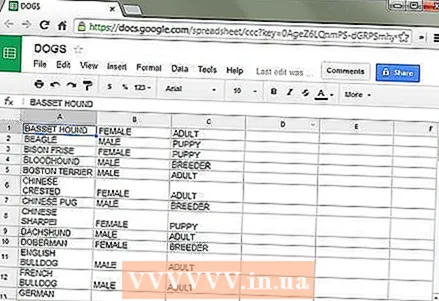 1 صفحه گسترده Google Docs را راه اندازی کنید.
1 صفحه گسترده Google Docs را راه اندازی کنید.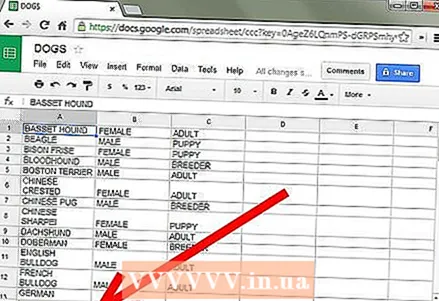 2 برگه را با اطلاعات مورد نیاز برای جستجو باز کنید.
2 برگه را با اطلاعات مورد نیاز برای جستجو باز کنید.- 3 Find and Replace را باز کنید. دو راه برای انجام این کار وجود دارد:
- منوی کشویی: روی برگه "ویرایش" در منوی کشویی کلیک کنید. برای یافتن و جایگزینی به پایین پیمایش کنید.
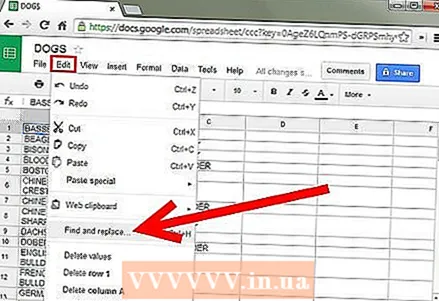
- Ctrl + F را روی صفحه کلید خود فشار دهید.
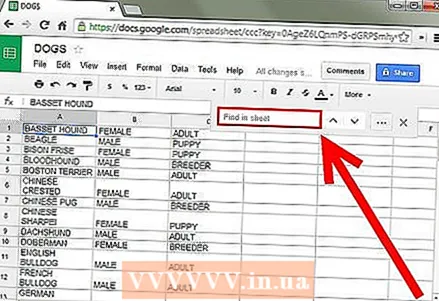
- منوی کشویی: روی برگه "ویرایش" در منوی کشویی کلیک کنید. برای یافتن و جایگزینی به پایین پیمایش کنید.
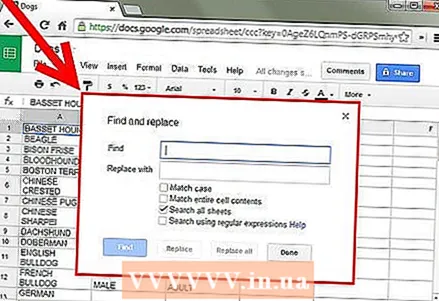 4 پس از آن ، قسمت "Find and Replace" روی صفحه ظاهر می شود.
4 پس از آن ، قسمت "Find and Replace" روی صفحه ظاهر می شود.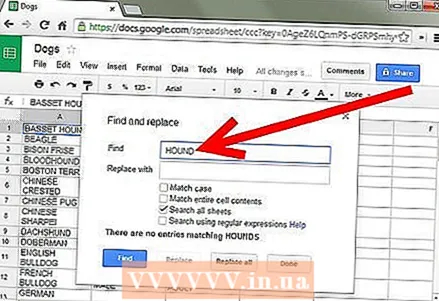 5 عبارت یا کلمه جستجوی خود را در کادر جستجو وارد کنید. اگر مطمئناً قصد جایگزینی هر چیزی را ندارید ، در قسمت "جایگزینی" چیزی ننویسید.
5 عبارت یا کلمه جستجوی خود را در کادر جستجو وارد کنید. اگر مطمئناً قصد جایگزینی هر چیزی را ندارید ، در قسمت "جایگزینی" چیزی ننویسید. 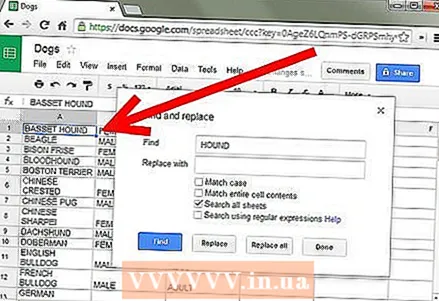 6 روی Find کلیک کنید. جستجو در سند آغاز می شود و در صورت یافتن عبارت یا کلمه ، اولین مکان آن را مشاهده خواهید کرد (در اطراف آن یک قسمت آبی وجود خواهد داشت).
6 روی Find کلیک کنید. جستجو در سند آغاز می شود و در صورت یافتن عبارت یا کلمه ، اولین مکان آن را مشاهده خواهید کرد (در اطراف آن یک قسمت آبی وجود خواهد داشت). - می توانید با کلیک روی دکمه جستجو بارها و بارها به پایین بروید. بنابراین ، شما به مکان بعدی که این کلمه در آن رخ می دهد حرکت می کنید. اگر چیزی پیدا نشد ، عبارت "هیچ نتیجه ای پیدا نشد ، جستجوی خود را تکرار کنید؟" را مشاهده خواهید کرد.
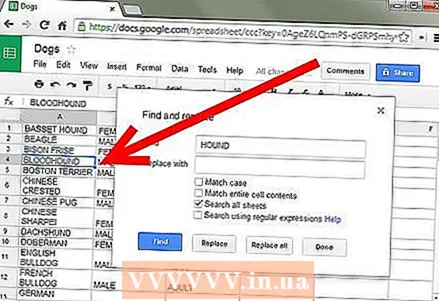
- می توانید با کلیک روی دکمه جستجو بارها و بارها به پایین بروید. بنابراین ، شما به مکان بعدی که این کلمه در آن رخ می دهد حرکت می کنید. اگر چیزی پیدا نشد ، عبارت "هیچ نتیجه ای پیدا نشد ، جستجوی خود را تکرار کنید؟" را مشاهده خواهید کرد.
نکات
- در صورت مشاهده اشتباه املایی ، استفاده نادرست از عبارت و غیره می توانید از تابع جایگزین استفاده کنید.
چه چیزی نیاز دارید
- صفحه گسترده Google Docs